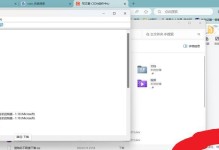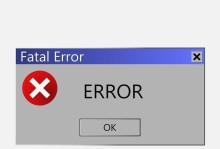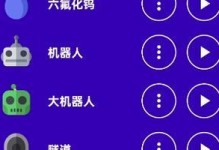在安装系统时,许多人会使用PE光盘来启动计算机并进行安装。然而,有时我们可能会遇到没有PE光盘的情况下需要重新安装系统的问题。本文将介绍一种无需PE光盘的方法,帮助读者轻松地安装系统。
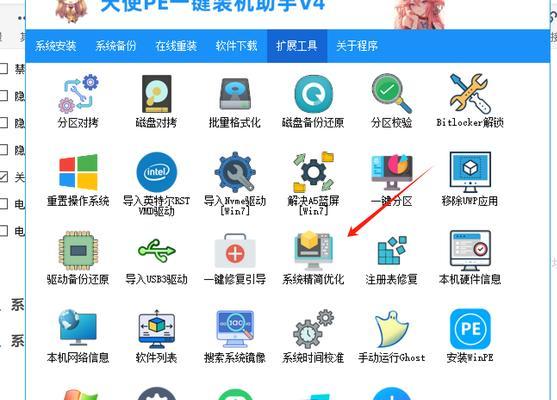
1.选择合适的安装介质

在没有PE光盘的情况下,我们可以选择其他合适的安装介质,如U盘或外置硬盘。这些介质可以作为替代的启动介质,帮助我们安装系统。
2.准备启动文件
在选择好合适的安装介质后,我们需要准备相应的启动文件。这些文件通常可以从官方网站下载,并根据具体的操作系统版本进行选择。
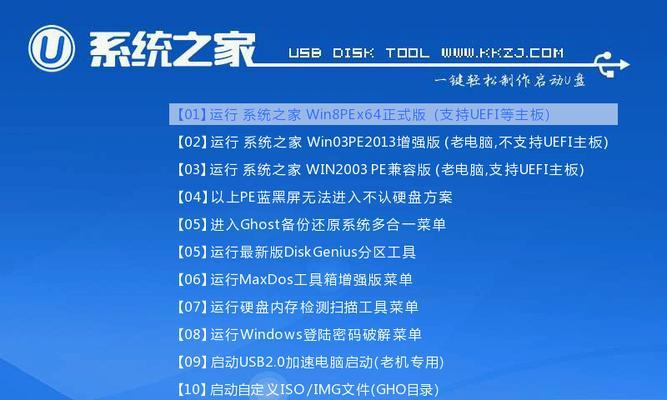
3.制作启动介质
将准备好的启动文件烧录到U盘或外置硬盘中。这个过程可以通过第三方软件来完成,如UltraISO或Rufus等。
4.设置计算机启动顺序
在完成启动介质的制作后,需要设置计算机的启动顺序。我们可以进入BIOS界面,将启动介质的优先级调整为最高,以确保计算机会首先从这个介质启动。
5.进入系统安装界面
重启计算机后,我们会看到系统安装界面。根据提示进行相应的选择,如选择语言、键盘布局等。
6.格式化硬盘
在安装系统之前,我们需要对硬盘进行格式化,以清除原有的数据。可以选择快速格式化或完全格式化,具体选择取决于个人需求。
7.安装系统文件
根据系统安装界面的指示,选择安装目标和分区方式。系统将自动开始安装相关文件。
8.配置系统设置
在系统文件安装完成后,我们需要根据个人偏好进行一些基本的配置,如设置用户账户、密码和计算机名称等。
9.安装驱动程序
完成基本配置后,我们需要安装相应的驱动程序,以确保硬件设备可以正常工作。可以通过官方网站或驱动管理软件来获取并安装驱动程序。
10.安装常用软件
随后,我们可以根据个人需求安装一些常用的软件,如办公软件、浏览器和杀毒软件等。这些软件可以提高我们的工作效率和计算机的安全性。
11.迁移数据
如果我们之前有备份好的数据,可以将这些数据迁移到新安装的系统中。可以使用U盘或外置硬盘来进行数据的传输。
12.进行系统更新
安装完系统后,我们需要及时进行系统更新,以获取最新的补丁和功能。这可以提升系统的稳定性和安全性。
13.安装常用工具
除了常用软件外,我们还可以安装一些常用工具,如压缩软件、截图工具和文档阅读器等。这些工具可以帮助我们更好地完成各种任务。
14.设置系统优化
为了提升系统的性能,我们可以进行一些系统优化设置,如关闭无关的启动项、清理垃圾文件和优化注册表等。
15.完成系统安装
经过以上步骤,我们就成功地完成了没有PE光盘的系统安装过程。现在可以重新启动计算机,并开始使用全新的系统了。
通过本文介绍的方法,我们可以在没有PE光盘的情况下,轻松地安装系统。只需要选择合适的安装介质、制作启动文件、设置启动顺序并按照系统安装界面的指示进行操作,就能成功安装系统并进行基本配置。同时,我们还可以安装驱动程序、常用软件和工具,以及进行系统优化,以提升计算机的性能和使用体验。